キャノンの「TS3031S」を実際に買って印刷してみた結果が最悪?!

プリンターがどうしても必要になり
キャノンの「TS3031S」をヤマダ電機で買ってきました。
楽天市場で買っても良かったのですが
早急にプリンターが必要になったので近くにある
家電量販店に出向いて行ったのです。
Contents
キャノン「TS3031S」はどういうプリンター?

キャノン「TS3031S」はホワイトとブラックの2種類を選ぶことができ
実際の売り場に2種類の色が販売されていました。
ヤマダ電機やジョーシンなど見ていきましたが
メチャクチャ安いプリンターだったという事もあり
どちらの店も2箱程度しか在庫にないと言われました。
キャノン「TS3031S」の大きさは
それほど大きくはないのでリビングにも置けるようです。
さらに、どんなスタイルのインテリアにもなじみやすく
親しみやすい色合いが選べるのが特徴です。
「1.5型モノクロ液晶」がとても見やすく
エラーコードもわかりやすくなってます。
スマホからも写真をプリントするだけではなく
パソコンで作業をするような写真のレイアウトや加工もできます。
それには「「Easy-PhotoPrint Editor」」という
アプリが必要になります。
筆者がキャノン「TS3031S」を気に入ったのは
必要な時に電源がオンになり不要な時は電源がオフになるという部分です。
キャノン「TS3031S」を実際に買った感想

思ったよりも重量は軽く箱の割に
プリンター自体はスマートな感じがします。
「1.5型モノクロ液晶」が付いているので
安っぽくは見えません。

デザイン的には、激安プリンターの代表みたいに見えて
とてもシンプルですが、使い勝手は良さそうですね。
大きさに関しては、ライバル社のエプソンと比べると
エプソンのほうが小さいモデルがあります。
筆者は、使いやすさとイージーな操作ができる
キャノンのピクサスのほうが、自信を持って人にお勧めできますね。
キャノン「TS3031S」のセット内容は?
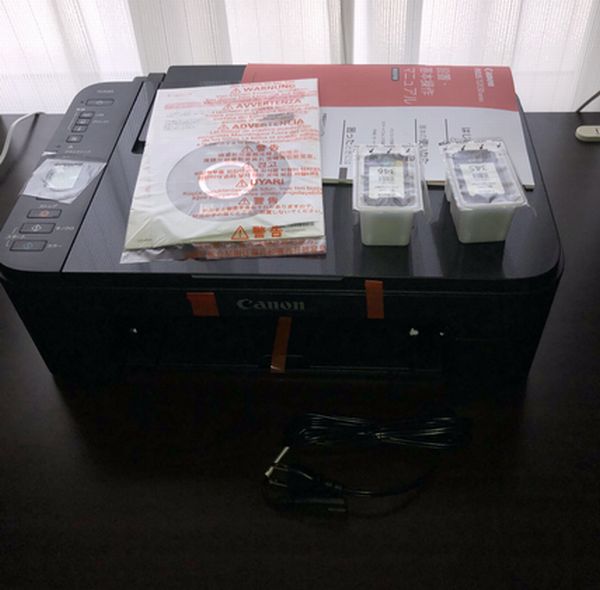
- プリンター本体
- 電源コード
- ドライバー
- 取扱説明書
- インク:カラー&ブラック
キャノン「TS3031S」のセット内容は
以上となります。
プリンター本体のインクを入れる部分には
テープと一緒にオレンジのプラスチック部品が
何かを固定していたようです。

テープと一緒に外れたので
壊れたのかと思いビックリしました。
このオレンジのプラスチックパーツは
ゴミなので捨てます。
用紙を入れる部分は機種によっても異なりますが
安いプリンターなので、本体の中に用紙を入れるタイプではないようです。

外側に、用紙を入れる部分がありますが
本体の上にあるフタを開けてセットするようです。
用紙を入れる部分には
サイズによって変更できるレバーがあります。
小さい写真などを印刷する場合は
かなりありがたい部品ですね。
キャノン「TS3031S」はテーブルで置いて使用できるようになっているのか
スイッチ関係は本体の上に集中されています。

筆者が一番使いやすいと感じたプリンターは
側面にスイッチが集結しているタイプです。
とはいえ、新品でも激安プリンターなので
文句は言えませんけどね。
液晶などはやっぱり側面にあったほうが
使いやすいと感じますが、キャノン「TS3031S」は
液晶も本体の上に備え付けられています。
プリンターは下に置かないので
液晶が見えにくいです。
キャノン「TS3031S」はコピーもできるようなので
必要な時に自分でできそうです。
キャノン「TS3031S」を実際にパソコンに接続してみた

キャノン「TS3031S」を実際にパソコンに接続しようと思ったのですが
よく考えたら、机にはプリンター台がありませんでした。
3年ほどメインで使っていた机から
プリンター台を外して取り付けることにします。

先にプリンター台を取り付けて
本体には電源を付けてから台の上に置く作戦で行こうと思います。
台の上にのせてから電源コードを本体に差し込むのは
かなりの重労働になりますからね。
さて、最近のプリンターには
パソコンに接続するための配線とやらがありません。
なので、以前に使用していたプリンターと
パソコンに接続する配線を使う事にします。

プリンターは電源などやUSBは
一応コンセントやポートには取り付けずに
ドライバーをインストールしていきます。
インストールからは指示通りに
プリンターの電源を入れたりします。
キャノン「TS3031S」の初期設定で苦労した話

キャノン「TS3031S」の初期設定は
普通ならスムーズにおこなえるはずなのです。
しかし、筆者はとんでもない失敗をして
初期設定で、てこずることになりました。
その失敗は、インクカートリッジを
本体に入れていなかったという事でした。
キャノン「TS3031S」はヘッド調整をしないと
使うことができませんが、これにも苦労させられましたね。
後でヘッド調整ができるので
時間があると気にする事にしましょう。
キャノン「TS3031S」で実際に印刷をしてみた感想
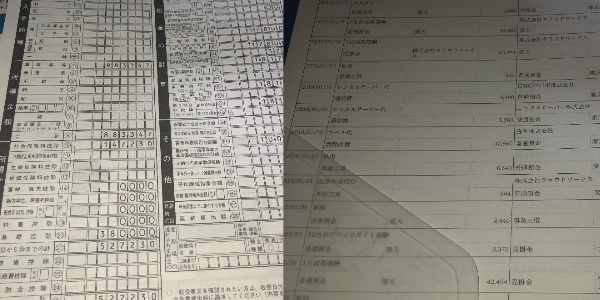
キャノン「TS3031S」は4色タイプのプリンターなので
画質などは期待できたものではありません。
高画質な写真を印刷したい場合は
どのプリンターも同じですが最低でも
5色以上のインクを使うプリンターが望ましいです。
今回は色々なことにお金が必要だったので
数千円単位のプリンターしか買うことができませんでした。

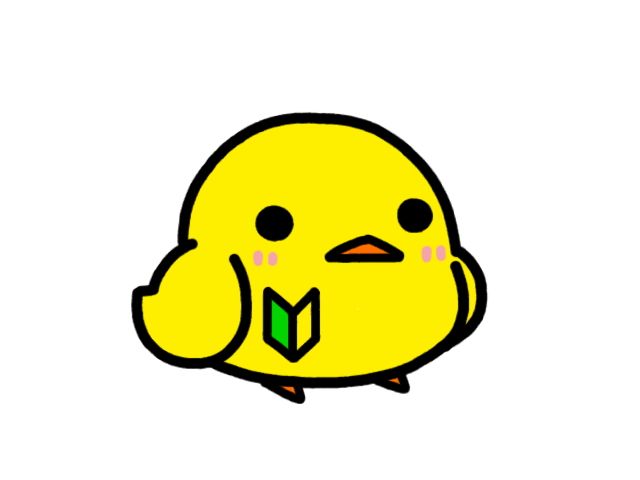
ほう、6,000円未満で販売されているプリンターなのに
両面印刷ができるのはすごいな。
しかも、必要な時に自動で電源がオンになって
不要になったら自動で電源がオフになるなんて
いたせりつくせりなプリンターだ。

今回買ったプリンターは
両面印刷ができるけど手動なんだよね。
これが自動だったら、100点満点♪
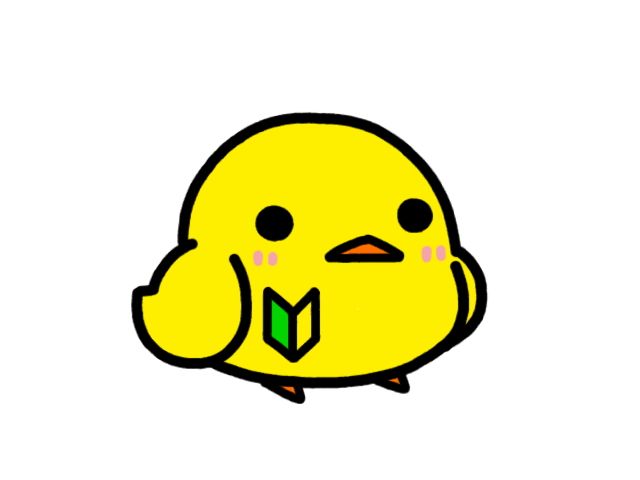
ほう、手動で両面印刷できるのか・・・
って、普通のプリンターじゃねぇか!
ピクサスシリーズでは「TS313」は最安値のプリンター?

ピクサスシリーズでは「TS313」は
もっとも安い値段で販売しているプリンターでした。
ヤマダ電機で税込み「5,480円」というのは
かなり安いプリンターだといえますね。
ただ、エプソンのプリンターは
キャノンの「TS313」よりも安いので
安さを求めるならエプソンでしょう。
初期設定どころか使いにくさが目立つ
エプソンのプリンターはどうやら筆者とは相性が悪いみたいですね。
まとめ
キャノン「TS3031S」を実際に買って印刷をしてみたのですが
音自体は昔よりも改善されていて静粛性は良いと判断しています。
振動というか横揺れも少ないので
昔ほどプリンターは激しい運動をしないようです。
操作性も直感でできるので
取扱説明書は見なくても良いでしょう。
キャノンはインクを交換するのに
フタを開けると自動で交換しやすい位置に
インクのボックスが動きます。
こうした部分もキャノンのプリンターは
初めての人にも使いやすくしていると思われます。
今回の記事で「意見」「感想」があれば
メールして気分をすっきりさせてください。
記事内容に関係ないメール内容や
悪意のあるメール内容はブログで紹介させていただきます。
記事に関しての意見はこちら→にゃん太にメールをする

キャノン「TS3031S」は両面印刷ができるので
大変便利なプリンターだよ。
必要な時に電源オンするのは
いきなり印刷したくなる僕には最適なプリンターだね。